
Microsoft vsak drugi torek izda novo serijo posodobitev za svoje operacijske sisteme, ki so nameščene na vseh računalnikih prek storitve Windows Update (posodobitve so prejete s strežnikov Windows Update), notranjega WSUS ali ročno z uporabo datotek msu / cab. V večini primerov posodobitve odpravijo določeno ranljivost ali težavo (napako) sistema Windows ali drugih izdelkov. Toda v nekaterih primerih lahko nove posodobitve povzročijo različne težave v sistemu (zaradi okvarjenega testiranja, inženirskih napak, nezdružljivosti s strojno opremo itd.), Nameščeno posodobitev pa je treba odstraniti. To je enostavno storiti (glejte članek Vsi načini za odstranitev posodobitev sistema Windows Updates). Kaj pa, če se po namestitvi posodobitve sistem ne zažene in prikaže modri zaslon smrti (BSOD)? V tem članku si bomo ogledali ravno tak primer: kako odstraniti problematične posodobitve v sistemu Windows 10/8/7, če se sistem ne zažene.
Najprej preverite, ali se sistem zažene v enem od varnih načinov (v sistemu Windows 10/8 je dovolj, da zaženete varni način 3-krat zapored prekinite zagon sistema z gumbom za izklop).
Namig. Če se je računalnik prenehal nalagati po posodobitvi gradnje sistema Windows 10 z napako "Računalnik se je nepričakovano znova zagnal. Ne morete nadaljevati nameščanja sistema Windows", morate uporabiti povezavo za obnovitev sistema.Če se Windows po krivulji posodobitve ne zažene in je v varnem načinu, se morate zagnati z katerega koli razpoložljivega diska ali bliskovnega pogona: lahko je kot obnovitveno okolje za Windows (WinRE), namestitveni disk za Windows, ERD (aka MSDaRT 10) ali drug zagonski disk.
Opomba. Windows 10 in 8, če se sistem ne zažene, se mora samodejno zagnati obnovitveno okolje z ukazno vrstico.V našem primeru bom računalnik zagnal z namestitvenega diska Windows 10 x64.
Namig. Za namestitev je primeren kateri koli namestitveni disk (glavni pogoj je skladnost z bitno globino OS), ob upoštevanju združljivosti. Torej namestitveno sliko sistema Windows 10 lahko uporabimo za obnovo sistema Windows 7, nasprotno pa ne bo uspelo, ker starejše različice OS morda ne podpirajo vseh ukazov in parametrov.Na drugem zaslonu s pozivom za začetek namestitve kliknite Popravite računalnik ali pritisnite kombinacijo tipk Shift + F10.

V prvem primeru izberite Odpravljanje težav -> Ukazni poziv (Ukazna vrstica).
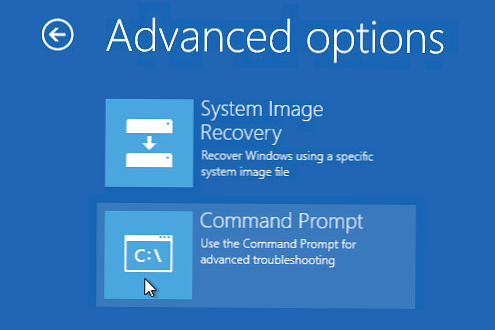
V ukaznem oknu, ki se odpre, morate določiti črko pogona, ki je dodeljena sistemski particiji sistema Windows (morda ni C: \).
Zaženite ukaz: DISKPART
Seznam particij v sistemu: obseg seznama
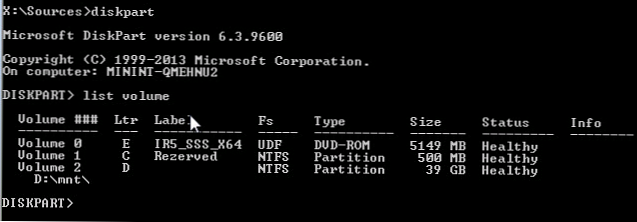
Končajte sejo diskovnega dela z ukazom: izhod
V našem primeru vidimo, da je črka dodeljena sistemskemu pogonu D: \.
Navajamo pakete, nameščene v sistemu, ki se nahaja na določenem pogonu:
DISM / Slika: D: \ / Get-paketi / oblika: tabela
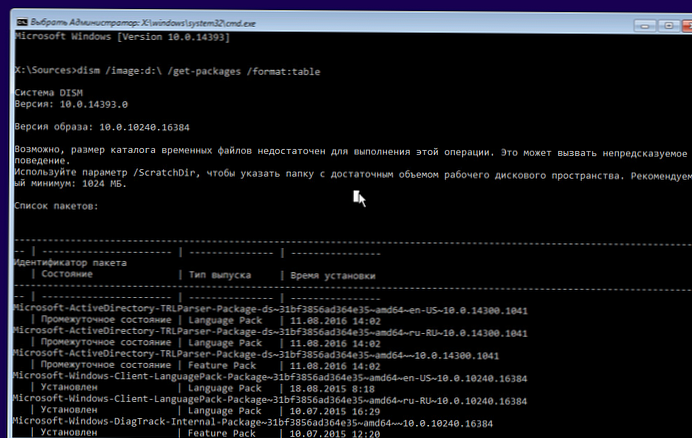
Če veste, katera posebna posodobitev (KB) je povzročila težavo, se lahko njena številka uporabi kot filter:
DISM / Slika: D: \ / Get-paketi / oblika: tabela | najdi “4056887”
Lahko pa seznam filtrirate po datumu namestitve:
DISM / Slika: D: \ / Get-paketi / oblika: tabela | najdi “18.01.2018”

Opomba. Če je seznam posodobitev zelo velik in ne veste natančno, katera od zadnjih posodobitev je povzročila BSOD, lahko celoten seznam prenesete v besedilno datoteko in ga odprete s pomočjo beležnice (v njem lahko uporabite iskanje).
DISM / Slika: D: \ / Get-paketi / oblika: tabela> d: \ posodobitve.txt
Beležnica d: \ posodobitve.txt
Zdaj morate kopirati identifikator problematičnega paketa v medpomnilnik (v ukazni vrstici izberite ime paketa in pritisnite Enter, da besedilo prilepite - samo z desno miškino tipko kliknite).

Z naslednjim ukazom lahko odstranite posodobitev:
DISM / Slika: D: \ / Remove-Package /PackageName:Package_for_KB4056887~31bf3856ad364e35~amd64~~10.0.1.0
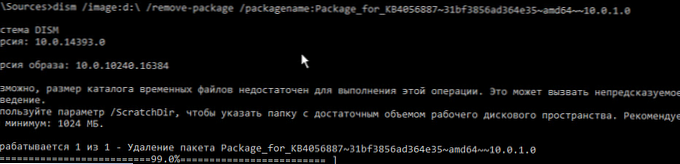
Če ne veste točno, katera posebna posodobitev je povzročila težavo, odstranite vse nedavno nameščene pakete (s ponovnim zagonom in preverjanjem sistema).
Po odstranitvi krivulje posodobitve poskusite normalno naložiti Windows. Sistem se mora zagnati normalno
Če imate obnovitveni disk MSDaRT, je odstranitev posodobitev še lažja. Dovolj bo za zagon z diska MSDaRT (globina bitja se mora ujemati), izberite Diagnostics -> Microsoft Diagnostics and Recovery Toolset. Na seznamu pripomočkov, ki jih morate izbrati Odstranitev popravka (Odprava popravkov).
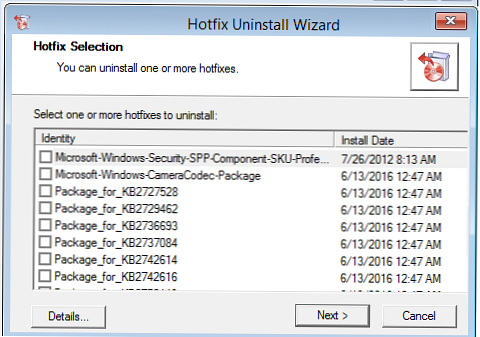
Samo izberite posodobitve, ki jih želite odstraniti, in kliknite Naprej.











